三步教你学会斯维尔!《三维算量步骤流程图》及详解
- 格式:doc
- 大小:507.00 KB
- 文档页数:21


1、配置软件斯维尔三维算量并配置相应CAD的版本
2、双击软件斯维尔三维算量
3、点击新建工程
4、设置工程名称及存放位置
5、对工程项目依次进行设置
6、楼层以两层小楼为例
7、若对工程信息进行修正点击页面左上角工程设置。
8,绘制轴网
9,完成轴网绘制后,点击柱体。
10,对柱体进行设置。
并根据图纸信息,将柱子底标高设置为同基础顶标高。
11,根据图纸,将柱布置在相应位置。
(若柱位置不在图纸所示位置,选中需要偏心编辑的柱子,点击偏心编辑或使用鼠标右键)
12,单击鼠标右键后,在弹出的对话框中选择钢筋布置。
13,完成柱配筋页面。
14,拷贝楼层。
15,在弹出的对话框中进行设置。
(轴网、柱子位置一样时进行,若不同信息不一样时,则根据图纸信息依次进行修改。
)
16,完成拷贝后,将页面转至基础层。
17,绘制基础。
(以独立基础为例)
18、单击独基承台。
19、对基础进行数据修正。
20、数据修正完成后,根据图纸布置基础。
21、基础布置完成后,进行基础钢筋布置。
22、完成基础、钢筋布置后,进行梁体布置。
23、布置梁体钢筋。
24、梁体钢筋布置完成后页面。
25、若基础层、首层及第2层的梁体及梁体配筋情况基本相同,可拷贝楼层。
26、查看以画工程的工程量。
27.当柱子底标高与基础顶标高不一致,就行修正。
暂时写到这┄┄。
![[新手必备]建筑、钢筋工程斯维尔三维算量入门教程(含实例)图文236页](https://img.taocdn.com/s1/m/a1abb9ff01f69e314232943f.png)

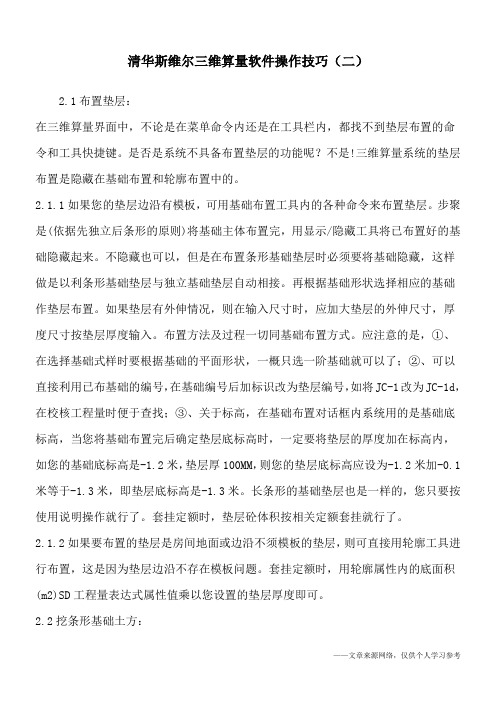
清华斯维尔三维算量软件操作技巧(二)2.1布置垫层:在三维算量界面中,不论是在菜单命令内还是在工具栏内,都找不到垫层布置的命令和工具快捷键。
是否是系统不具备布置垫层的功能呢?不是!三维算量系统的垫层布置是隐藏在基础布置和轮廓布置中的。
2.1.1如果您的垫层边沿有模板,可用基础布置工具内的各种命令来布置垫层。
步聚是(依据先独立后条形的原则)将基础主体布置完,用显示/隐藏工具将已布置好的基础隐藏起来。
不隐藏也可以,但是在布置条形基础垫层时必须要将基础隐藏,这样做是以利条形基础垫层与独立基础垫层自动相接。
再根据基础形状选择相应的基础作垫层布置。
如果垫层有外伸情况,则在输入尺寸时,应加大垫层的外伸尺寸,厚度尺寸按垫层厚度输入。
布置方法及过程一切同基础布置方式。
应注意的是,①、在选择基础式样时要根据基础的平面形状,一概只选一阶基础就可以了;②、可以直接利用已布基础的编号,在基础编号后加标识改为垫层编号,如将JC-1改为JC-1d,在校核工程量时便于查找;③、关于标高,在基础布置对话框内系统用的是基础底标高,当您将基础布置完后确定垫层底标高时,一定要将垫层的厚度加在标高内,如您的基础底标高是-1.2米,垫层厚100MM,则您的垫层底标高应设为-1.2米加-0.1米等于-1.3米,即垫层底标高是-1.3米。
长条形的基础垫层也是一样的,您只要按使用说明操作就行了。
套挂定额时,垫层砼体积按相关定额套挂就行了。
2.1.2如果要布置的垫层是房间地面或边沿不须模板的垫层,则可直接用轮廓工具进行布置,这是因为垫层边沿不存在模板问题。
套挂定额时,用轮廓属性内的底面积(m2)SD工程量表达式属性值乘以您设置的垫层厚度即可。
2.2挖条形基础土方:在进行基坑布置前,首先要做点图形准备工作。
先用构件显示/隐藏工具将基础隐藏起来,只留下垫层部分。
用CAD绘制命令内的相应绘制功能将垫层的水平外轮廓描画一遍,如果是规正的矩形和圆形,最好用CAD绘制命令内的矩形和圆命令来画,这样画出来的形状方便作整体工作位增加尺寸偏移。

目录1. 概述 (9)1.1本书的使用 (10)1.1.1 本书内容 (10)1.1.2 术语解释 (11)1.2入门知识 (12)1.2.1 必备知识 (12)1.2.2 软硬件环境 (12)1.2.3 安装和启动 (13)1.2.4 TH-3DM工作流程 (13)1.3用户界面 (14)1.3.1菜单 (15)1.3.2 右键菜单 (16)1.3.3 命令栏按钮 (16)1.3.4 导航器 (16)1.3.5 布置选择及修改快捷按钮(简称“快捷按钮”) (18)1.3.6 模型视口 (18)1.3.7 工程设置 (19)1.4图档组织 (23)1.4.1 图形元素 (23)1.4.2 图形编辑 (23)1.4.3 视图表现 (24)1.5定义编号 (24)1.5.1界面工具 (24)1.5.2属性页面 (30)1.5.3做法页面 (32)2. 建筑 (39)2.1轴网的创建和编辑 (40)2.1.1 绘制轴网 (40)2.1.2 移动轴网 (44)2.1.3 修改轴网 (45)2.1.4 合并轴网 (46)2.1.5 隐显轴网 (46)2.1.6 上锁轴网 (47)2.1.7 选排轴号 (47)2.1.8 自排轴号 (49)2.1.9轴号变位 (50)2.1.10 轴号刷新 (51)2.1.11 删除轴号 (52)2.1.12 删除尺寸标注 (53)2.1.13绘制辅轴 (53)2.1.14 弧形辅轴 (54)2.1.15 平行辅轴 (56)2.1.18 线性标注 (59)2.1.19 角度标注 (59)2.1.20 对齐标注 (60)2.1.21 识别轴网 (60)2.2柱子的创建和编辑 (62)2.2.1 柱体布置 (62)2.2.2 识别柱、暗柱 (64)2.3墙体的创建和编辑 (67)2.3.1 墙体布置 (67)2.3.2 识别砼墙 (77)2.3.3 识别砌体墙 (78)2.4梁体的创建和编辑 (80)2.4.1 梁体布置 (80)2.4.2 识别梁体 (85)2.5板体的创建和编辑 (87)2.5.1 板体布置 (87)2.5.2 识别板筋 (88)2.6门窗的创建和编辑 (88)2.6.1 门窗布置 (88)2.6.2 识别门窗 (94)2.7板洞的创建和编辑 (95)2.7.1 板洞布置 (95)2.8梯段的创建和编辑 (96)2.8.1 梯段布置 (96)3. 管线 (98)3.1管道的创建和编辑 (99)3.1.1 创建管道 (99)3.1.2 编辑管道 (104)3.1.3 识别管道 (106)3.1.4 识别立管系统图 (111)3.1.5 轴测图转换 (113)3.2风管的创建和编辑 (116)3.2.1 创建风管 (116)3.2.2 编辑风管 (117)3.2.3 识别风管 (118)3.3地热盘管的创建和编辑 (119)3.2.1 创建地热盘管 (119)3.3.2 编辑地热盘管 (119)3.4柔性软风管创建和编辑 (120)3.4.1 创建柔性软风管 (120)3.5电线创建和编辑 (120)3.5.1 创建电线 (120)3.5.2 编辑电线 (121)3.5.3 识别电线 (121)3.6.2 编辑配管 (121)3.6.3 识别配管 (121)3.7电缆创建和编辑 (122)3.7.1 创建电缆 (122)3.7.2 编辑电缆 (123)3.7.3 识别电缆 (123)3.8管线编号创建和编辑 (123)3.8.1 创建管线编号 (123)3.8.2 编辑电线配管 (125)3.8.3 识别管线编号 (125)3.9系统编号创建和编辑 (126)3.9.1创建系统编号 (126)3.9.2 编辑系统编号 (126)3.9.3 识别系统编号 (127)CAD系统图1 (127)CAD系统图2 (130)3.9.4 识别编号 (132)3.10线槽创建和编辑 (132)3.10.1 创建线槽 (132)3.10.2 编辑线槽 (132)3.10.3 识别线槽 (133)3.11桥架创建和编辑 (133)3.11.1 创建桥架 (133)3.11.2 编辑桥架 (133)3.11.3 识别桥架 (133)3.12母线创建和编辑 (133)3.12.1 创建母线 (133)3.12.2 编辑母线 (134)3.12.3 识别母线 (134)3.13防雷线创建和编辑 (134)3.13.1 创建防雷线 (134)3.13.2 编辑防雷线 (134)3.13.3 识别防雷线 (134)3.14多管绘制 (134)3.15跨层桥架 (136)3.16管沟土方 (137)3.16.1 创建管沟 (137)3.16.2 编辑管沟 (137)3.17电缆沟土方 (137)3.17.1 创建电缆沟 (137)3.17.2 编辑电缆沟 (138)3.18灯带 (138)3.18.1 创建灯带 (138)3.19.1 创建剔槽 (138)3.19.2 编辑剔槽 (139)3.20冷媒管 (139)3.20.1 创建冷媒管 (139)3.20.2 编辑冷媒管 (141)4. 设备 (142)4.1水泵 (143)4.1.1创建水泵 (143)4.1.2编辑水泵 (145)4.1.3识别水泵 (145)4.2喷淋头 (146)4.2.1创建喷淋头 (146)4.2.2编辑喷淋头 (148)4.2.3识别喷淋头 (148)4.3散热器 (148)4.3.1创建散热器 (148)4.3.2编辑散热器 (148)4.3.3识别散热器 (148)4.4识别材料表 (148)4.5设备布置命令一览表 (152)5. 附件 (154)5.1管道阀门 (155)5.1.1管道阀门的创建 (155)5.1.2 管道阀门的编辑 (155)5.1.3 识别管道阀门 (155)5.2管道法兰 (155)5.2.1 管道法兰的创建 (155)5.2.2 管道法兰的编辑 (158)5.2.3 识别管道法兰 (158)5.3管道仪表 (158)5.3.1 管道仪表的创建 (158)5.3.2 管道仪表的编辑 (159)5.3.3 识别管道仪表 (159)5.4套管 (159)5.4.1 套管的创建 (159)5.4.2 套管的编辑 (160)5.4.3 识别套管 (160)5.5管道支架 (160)5.5.1 管道支架的创建 (160)5.5.2 管道支架的编辑 (161)5.5.3 识别管道支架 (161)5.6其它附件 (161)5.6.1 其它附件的创建 (161)5.7风管阀门 (162)5.7.1 风管阀门的创建 (162)5.7.2 风管阀门的编辑 (162)5.7.3 识别风管阀门 (162)5.8风管法兰 (162)5.8.1 风管法兰的创建 (162)5.8.2 风管法兰的编辑 (162)5.8.3 识别风管法兰 (163)5.9风管支吊架 (163)5.9.1 风管支吊架创建 (163)5.9.2风管支吊架的编辑 (163)5.9.3识别风管支吊架 (163)5.10线槽支吊架 (163)5.10.1 线槽支吊架创建 (163)5.10.2 线槽支吊架的编辑 (164)5.10.3 识别线槽支吊架 (164)5.11桥架支吊架 (164)5.11.1 桥架支吊架创建 (164)5.11.2 桥架支吊架的编辑 (164)5.11.3 识别桥架支吊架 (164)5.12接线盒 (165)5.12.1 接线盒创建 (165)5.12.2接线盒的编辑 (166)5.12.3识别接线盒 (166)5.13穿刺线夹 (166)5.13.1 穿刺线夹创建 (166)5.13.2穿刺线夹的编辑 (169)5.13.3识别穿刺线夹 (169)6. 其它 (170)6.1点 (171)6.2线 (171)6.3面 (171)6.4路径曲面 (172)7. 图纸 (173)7.1导入图纸 (174)7.2图片导入 (175)7.3管理图纸 (175)7.4分解图纸 (176)7.5缩放图纸 (176)7.6清空图纸 (177)7.7图层控制 (177)7.8图层管理 (178)7.9全开图层 (179)7.12底图褪色 (180)7.13恢复褪色 (181)7.14过滤选择 (181)7.15查找替换 (182)7.16相同替换 (183)7.17文字合并 (183)7.18文字炸开 (185)8. 辅助功能 (187)8.1设备连管道 (189)8.2设备连风管 (190)8.3设备连管线 (192)8.4绕梁调整 (195)8.5交叉立管 (196)8.6交线断开 (196)8.7喷淋管径 (196)8.8转换上下喷 (198)8.9管坡修改 (199)8.10风管连接 (200)8.11管连风口 (202)8.12管线互配 (203)8.13桥架配线 (206)8.15散连立管 (209)8.16散连管线 (210)8.17立连干管 (210)8.18选跨越管 (210)8.19系统类型 (211)8.20回路编号 (212)8.21分组编号 (212)8.22材质库 (213)8.23图库管理 (214)8.24增加接口 (217)8.25沟槽卡箍设置 (218)8.26风管设置 (222)8.27敷设方式设置 (222)8.28电气合管 (223)8.29管线合并 (224)8.30消连立管 (225)8.31消连管道 (229)8.32虚拟桥架 (231)8.33高度调整框 (233)8.34管线连灯带 (234)8.35设备高度调整 (235)8.36放坡系数设置 (235)8.36管沟宽度设置 (236)9. CAD操作 (238)9.1撤销 (240)9.2恢复 (240)9.3复制 (240)9.4属性匹配 (240)9.5删除 (242)9.6移动 (243)9.7镜像 (243)9.8旋转 (243)9.9偏移 (243)9.10延伸 (244)9.11修剪 (244)9.12打断 (244)9.13倒角 (245)9.14圆角 (245)9.15合并 (245)9.16对齐 (246)10. 构件管理 (247)10.1定义编号 (248)10.2构件管理 (248)10.2.1 图形管理 (248)10.2.2 零星管理 (249)10.3拷贝楼层 (253)10.4构件查询 (256)10.5构件筛选 (256)10.6编号修改 (258)10.7复制做法 (259)10.8删除做法 (260)10.9做法维护 (260)10.10清单维护 (262)10.11定额维护 (263)11. 视图 (264)11.1多层组合 (265)11.2构件显示 (266)11.3构件辨色 (267)11.4隐藏构件 (269)11.5图形刷新 (270)11.6属性图示 (270)11.7属性浮示 (271)11.8CAD视图转屏 (272)11.9CAD界面 (273)11.12标注标高 (275)12. 工具 (276)12.1查询面积 (278)12.2查询距离 (278)12.3计算工具 (278)12.4捕捉设置 (278)12.5系统选项 (278)12.6算量选项 (281)12.6.1 工程量输出 (281)12.6.2 计算规则 (283)12.6.3 构件颜色 (284)12.6.4 属性显示 (286)12.6.5 构件选项 (287)12.6.6构件关联 (287)13. 报表 (289)13.1图形检查 (290)13.2回路核查 (292)13.3快速核量 (295)13.4漏项检查 (296)13.5三箱设置 (296)13.6分析、统计 (297)13.7预览统计 (299)13.7.1预览统计 (299)13.7.2 浏览统计内挂做法 (303)13.8报表 (305)13.8.1 报表设计 (305)13.9自动套做法 (311)13.9.1 做法模板编制 (312)13.9.2 编辑自动判断条件 (313)13.10手工算量 (314)13.10.1 项目列表区 (315)13.10.2 创建工程区 (317)14. 图量对比 (324)14.1图纸对比 (325)14.2工程对比 (325)15. 碰撞检查 (329)1. 概述本章内容包括⏹本书的使用⏹入门知识⏹用户界面⏹图档组织⏹定义编号本章详尽阐述安装算量软件TH-3DM(简称3DM)的相关理念和软件约定,这些知识对于您学习和掌握3DM是不可缺少的,请仔细阅读。
斯维尔三维算量学习笔记-识别结构图一、识别楼层表:1、截图:双击打开“建筑设计”软件,选择菜单“文件”的“打开”来打开导入一张图纸在软件里。
然后在命令行处输入字母“W”,按下回车键,弹出“写块”对话框,点击“选择对象”前的“X”图标,接着框选图纸(从右下往左上框选),右击鼠标确定。
最后在“文件名和路径”下的点击“…”修改保存路径到桌面,再点击确定。
则框选的图纸就会保存在电脑桌面上了。
2、导图:双击打开“三维算量”,弹出欢迎使用对话框,点击“新建”工程,点击“是”保存工程,在新工程对话框中输入工程名称,点击打开,即可完成新建工程。
新建工程好,接着弹出【工程设置】对话框:首先是“计量模式”对话框中,点“定额名称”右侧小三角,点“定额名称”右侧小三角,选择定额类型。
点“下一步”,出现“楼层设置”。
如果以前做过像似工程,可用“导入”将相同内容导入本工程中。
“楼层设置”中,只能输入首层底标高,首层层名不能改动,其他楼层只能输入层高,可以改变楼层名称。
一般以结构标高输入。
最底层和顶层层高要以方便操作为原则进行设定。
即最底层可以选大部分相同的基底或基顶高度作为层高,顶层一般以坡屋顶起始点的高度来设置层高。
如果图纸中有楼层表,点“识别”,可以直接导入楼层信息,点“确定”,点击“下一步”进入“结构说明”对话框。
“结构说明”对话框中,将强度等级及抗震等级设置好,注意内容不能重叠。
点击“下一步”进入“工程特征”对话框。
“工程特征”对话框中,设置好工程概况、计算定义、土方定义。
目前外墙钢丝网一般不铺,主要做外墙保温,钢丝网贴缝宽一般300。
点击“下一步”进入“标书封面”对话框。
“标书封面”对话框可以不填写。
点击“下一步”进入“钢筋标准”对话框。
不用修改直接点“完成“即可3、点击菜单栏“识别”,在弹出的下拉菜单里选择第一个“导入设计图”命令,弹出“选择插入的电子文档”对话框,选择对话框中的图纸所在位置(如:找到桌面上新块),点击剪图出来的图纸,点击打开。
目录第一部分概述第1章算量思路1.1建筑工程量计算思路1.2钢筋工程量计算思路1.3算量流程第2章实例工程概况第二部分建筑工程量第1章建筑工程量概述1.1 建筑工程量计算思路1.2 实例工程分析1.3操作约定第2章新建工程项目2.1 新建工程项目2.2工程设置第3章地下室工程量计算3.1建立轴网3.2 地下室独立基础3.3 地下室柱3.4 地下室基础梁3.5 地下室梁3.6 地下室墙3.7 地下室门窗3.8 地下室过梁3.9 地下室楼梯3.10 散水3.11 地下室内装饰3.12 地下室外装饰3.13 地下室脚手架3.14 其他项目第4章首层工程量计算4.1 拷贝楼层4.10雨篷拦板第5章二三层构件工程量第6章出屋顶楼层工程量6.5 女儿墙6.6女儿墙压顶6.7 坡屋顶6.8 老虎窗6.9挑粱天沟6.10平屋面装饰第7章分析统计工程量7.1楼层组合7.2图形检查7.3构件编辑7.4工程量计算规则7.5分析统计工程量第8章报表输出第9章识别建模9.1识别建模与手工建模的关系9.2识别建模工作流程9.3识别首层轴网与柱子9.4识别首层梁9.5识别门窗表9.6识别首层墙与门窗9.7识别其它构件9.8其它楼层处理第三部分第1章钢筋工程量概述1.1钢筋工程量概述1.2钢筋选项1.3实例工程分析第2章首层钢筋工程量2.1首层独基钢筋2.2首层基础梁钢筋2.3首层柱筋2.4首层插座布置2.5首层梁筋2.6首层砌体墙拉结筋2.7首层混凝土墙柱筋2.8首层板筋2.9首层楼梯钢筋2.10首层飘窗板钢筋2.11首层过梁钢筋第6章分析统计钢筋量6.1核对钢筋6.2图形管理6.3修改钢筋公式6.4分析统计钢筋量第7章识别钢筋7.1 识别钢筋工作流程7.2 识别柱筋7.3 识别梁筋7.4识别板筋报表。
斯维尔三维算量学习笔记-识别结构图一、识别楼层表:1、截图:双击打开“建筑设计”软件,选择菜单“文件”的“打开”来打开导入一张图纸在软件里。
然后在命令行处输入字母“W”,按下回车键,弹出“写块”对话框,点击“选择对象”前的“X”图标,接着框选图纸(从右下往左上框选),右击鼠标确定。
最后在“文件名和路径”下的点击“…”修改保存路径到桌面,再点击确定。
则框选的图纸就会保存在电脑桌面上了。
2、导图:双击打开“三维算量”,弹出欢迎使用对话框,点击“新建”工程,点击“是”保存工程,在新工程对话框中输入工程名称,点击打开,即可完成新建工程。
新建工程好,接着弹出【工程设置】对话框:首先是“计量模式”对话框中,点“定额名称”右侧小三角,点“定额名称”右侧小三角,选择定额类型。
点“下一步”,出现“楼层设置”。
如果以前做过像似工程,可用“导入”将相同内容导入本工程中。
“楼层设置”中,只能输入首层底标高,首层层名不能改动,其他楼层只能输入层高,可以改变楼层名称。
一般以结构标高输入。
最底层和顶层层高要以方便操作为原则进行设定。
即最底层可以选大部分相同的基底或基顶高度作为层高,顶层一般以坡屋顶起始点的高度来设置层高。
如果图纸中有楼层表,点“识别”,可以直接导入楼层信息,点“确定”,点击“下一步”进入“结构说明”对话框。
“结构说明”对话框中,将强度等级及抗震等级设置好,注意内容不能重叠。
点击“下一步”进入“工程特征”对话框。
“工程特征”对话框中,设置好工程概况、计算定义、土方定义。
目前外墙钢丝网一般不铺,主要做外墙保温,钢丝网贴缝宽一般300。
点击“下一步”进入“标书封面”对话框。
“标书封面”对话框可以不填写。
点击“下一步”进入“钢筋标准”对话框。
不用修改直接点“完成“即可3、点击菜单栏“识别”,在弹出的下拉菜单里选择第一个“导入设计图”命令,弹出“选择插入的电子文档”对话框,选择对话框中的图纸所在位置(如:找到桌面上新块),点击剪图出来的图纸,点击打开。
《斯维尔三维算量图解步骤》斯维尔三维算量图文教程:一、CAD基础知识:当然,我们在工程行业也必须要会用CAD。
学会7个命令,成为三维算量高手!A、绘制基本图形对象1、几个基本常用的命令1.1、鼠标操作通常情况下左键代表选择功能,右键代表确定“回车”功能。
如果是3D鼠标,则滚动键起缩放作用。
拖拽操作是按住鼠标左键不放拖动鼠标。
但是在窗口选择时从左往右拖拽和从右往左拖拽有所不同。
窗选:左图从左往右拖拽选中实线框内的物体,只选中了左边的柱子。
框选:右图从右往左拖拽选中虚线框内的物体和交叉的物体,选中了右边的柱子和梁。
1.2、Esc取消操作:当正在执行命令的过程中,敲击Esc键可以中止命令的操作。
1.3、撤销放弃操作:autocad 支持无限次撤销操作,单击撤销按钮或输入u,回车。
1.4、AutoCAD中,空格键和鼠标右键等同回车键,都是确认命令,经常用到。
1.5、经常查看命令区域的提示,按提示操作。
命令区域2、绘制图形的几个操作这是cad的绘图工具条,在使用三维算量往往不需要使用,因此已把该工具条隐藏。
为了了解cad概念,以下介绍几个基本的命令。
2.1绘制直线:单击工具条或在命令行中输入L,回车。
在绘图区单击一点或直接输入坐标点,回车,接着指定下一点,回车,重复下一点,或回车结束操作。
或者输入C闭合。
举例:绘制一个三角形的三个边:命令行输入:L 回车指定第一个点:单击一点:回车。
重复单击另一点,回车。
输入:C回车。
直线闭合,形成一个三角形。
2.2绘制多段线:多段线是由一条或多条直线段和弧线连接而成的一种特殊的线,还可以具备不同宽度的特征。
快捷键:PL。
在三维算量中定义异形截面、手绘墙、梁等时常用。
举例:绘制一个异形柱截面命令行输入:PL,回车。
指定下一点,输入w(宽度),输入1,回车,修改了多段线线的宽度为1。
输入快捷键F8,使用cad的正交功能,,保持直线水平,输入:500。
输入:A,开始绘制圆弧,单击另一点绘制一个圆弧。
输入:L,切换到绘制直线,单击一点,绘制一段直线。
输入:A ,绘制一个圆弧与开始点闭合为一个界面形状。
接下来就可以定义一个异形截面的柱,来选择该多段性即可。
B 、图形对象的修改由于三维算量软件对绘图功能已针对算量特点改进的很傻瓜化操作,不需要掌握太多的绘图命令,但是修改命令就使用很频繁了。
常用的有:1、 删除:符合windows 操作,Del 键最方便。
2、 复制:是把一个或多个对象复制到指定的位置,也可以将一个对象连续复制。
快捷键:CP 。
例子:复制柱子。
单击或输入CP ,选择一个柱子,回车或单击鼠标右键,指定基点,利用cad 的捕捉功能单击柱的中心点,右键。
输入1000,回车。
一个柱子复制成功。
在选择完对象后,根据提示单击M ,可以多重复制。
3、 移动:快捷键:M 。
操作与“复制”相同,与复制功能不同的是,复制是多了一个对象,移动只是改变了对象的位置。
4、 剪切:快捷键:TR 。
可以按指定的边界剪切不需要的部分。
单击或输入TR ,提示选择对象,选择边界对象,单击右键,提示选择对象,左键单击选择剪切后不需要的那部分,单击右键,确定。
5、 延伸:快捷键:EX 。
用于把延伸对象精确的延伸到目标边界上。
操作与剪切相同。
这两个命令的特点是:都是先选择目标界限对象,再选择被修改的对象。
C 、对象捕捉用户在绘图时,靠鼠标和眼睛很难精确控制,利用cad 的捕捉功能可以很好结合解决这个问题。
举例:当绘制一条直线到柱子的外边时,利用端点捕捉可以精确捕捉到柱子外边界点。
删 除 复制 移 动 剪 切 延 伸对象捕捉属于透明命令,意即:在不退出其他操作的过程中,可以同时使用的命令。
绘制直线等其他图形时可以使用捕捉命令。
1、 对象捕捉设置在软件界面下方,右键单击对象捕捉,左键单击设置,弹出下面的设置对话窗。
D 、正交模式:正交模式是绘图时常用的工具之一,快捷键:F8。
可以利用绘制直线时,键入F8测试。
E 、图层模式:图层是就像一张张透明的硫酸纸,为了更好管理所有的对象,每张上面分别画着墙、柱子、梁等不同类别的对象。
为了避免图形太复杂,选择错误。
可以从中把不需要看到的这一张先抽出来,也就是关闭。
同样也可以锁定、冻结或者设置不同的颜色等等。
快捷键:LAF 、视图缩放命令:常用的几个缩放命令:1、 实时平移:快捷键:P 。
单击或输入P ,回车,或者按下3D 鼠标的滚动键,鼠标会变成像手一样的图标,按下鼠标左键拖动,平移图形。
2 、实时缩放:利用3D 鼠标的滚动键滚动可以实现实时缩放。
也可以单击,前后移动实时平移 实时缩放 窗口缩放 缩放到上次 范围缩放鼠标实时缩放。
3 、窗口缩放:单击窗口缩放,按下鼠标左键拖动框选需要缩放的区域。
4 、缩放到上一次:单击,视图将恢复到上一个缩放的视图。
5 、范围缩放:单击,系统将所有图形全部显示在屏幕上,并最大限度充满整个屏幕。
二、实际应用注意事项:1.转角的柱如何布置?转角的构造柱?答:可以采用轴线偏移和修剪来定义转角柱(或构造柱)的截面形状,然后用识别菜单下面的封闭曲线功能将柱截面封闭成一个块图形,然后在柱布置对话画框中定义异型柱,选择定义好的截面图形即可。
2.构造柱截面不同墙宽时如何布置?答:先按柱布置上去,再用编辑菜单下面的构造住转换功能转换成构造柱。
构造柱不同墙宽时直接用柱布置,马牙槎的体积、面积在“属性查询”对话框的指定调整内指定调整,之后套构造柱的定额。
3.如何定义(编辑)不规则柱?答:先在平面上画出柱截面图,再用识别菜单下面的封闭曲线功能将柱截面封闭成一个块图形,然后定义异型柱,选择截面图形即可。
4.为什么同一编号的梁有不同断面时如何处理?答:用构件编辑器修改单跨梁截面尺寸。
(点击“构件成组”开关,将整梁分开,图面选取要修改的梁段进行修改。
)5.一条多跨梁布置后自动断成多段,这时如何偏移整条梁?答:点击“构件成组”开关,即命令行显示值等于1后将多段梁连为整梁,在进行偏移。
6.转角布置的墙,会自动离开,不交在同一点,影响工程量?答:A方法:有细微的误差,可以选择墙的夹点(蓝点)来拉伸至闭合,重叠部分系统会自动扣减。
B方法:用“图形检查”功能用“尚需连接构件”功能对构件进行检查,之后用里面的“应用”功能进行连接。
7.为什么布置构件(梁、墙)有时出现仅有支座处有,其余该有的地方画不上去的现象?答:那是因为系统会自动判断支座来布置,梁可以先画支座梁,再画单边柱、墙支座的梁。
墙可以手动画墙的功能将其布上。
8.为什么布置半截构柱(不到层高)墙却按整条柱全部扣减?答:能够按任意高度扣减,一般这种情况是用柱布置构造柱导致的,只是把编号写成GZ1之类的,这样系统认为这个构件还是柱,而不是构造柱。
而正确的做法是用构造柱布置按钮将构造柱定义和布置上去。
或者用柱布置时将墙隐藏掉,再布置柱,完了之后再将墙显示出来,墙就不会断开了。
9.为什么有半截柱(窗台下)处窗布置不上去,取消柱后将墙联上还是不能布置?答:墙长小于窗宽不能布窗。
10.已布置的构件如何偏移?答:A方法:可以用编辑菜单下面的构件对齐功能是构件对齐,如:柱边与梁边对齐、柱边与墙边对齐。
B方法:直接用移动命令,在命令行输入M—〉回车—〉选择需要移动的构件—〉选择构件的一个参照点—〉(选择目标点即可)或指定一个方向并在命令行输入偏移值—〉回车即可。
11.柱主筋(竖向钢筋)搭接头是在“工程设置”里设置?答:是的。
也可以在柱主筋公式里自定义增加搭接长度。
12.一条梁钢筋布好后发现梁跨数排序颠倒,梁段重组后原布置的钢筋还可用(不重输入)?答:不需要重新输入,只要跨号修改过来重组和分析即可。
13.鸭筋、吊筋长度计算式中‘梁高—80’,在预算中多减,使用时需调整。
答:(此条已改“梁高—2* Llbhc”。
)14.建议:手工建模时布筋对画梁顺序有要求,即软件默认开始画的一端为第一跨,这样就经常需要重组梁,增加工作量。
最好软件能默认垂直方向:以下方为梁起始端;水平方向以左边为起始端。
这样与正常的施工图刚好相符。
答:(这样还是有问题的,因为我们的钢筋是同编号原则。
如果是镜像的构件,第一个构件的终端将是另一个构件的起端,在终端和起端不一样长的情况下会有问题。
我们曾考虑过您所建议的方法,这样做对用识别功能的梁跨的排序是好,但对镜像构件就不好了。
考虑再三还是用起头为一跨的方式,这个方法对镜像构件还是很好的。
)15.钢筋变量中‘LNB 梁、墙全长’全长是什么概念,即指净长?答:(这个净长并非计算墙、梁构件工程量的“净长”。
它是构件的“通净长”,即只扣减了构件通长两端的支座长,中间支座全部包括在长度中。
)16.柱定位信息中的转角在‘窗选布置’和‘网格布置’时是相对于所在轴线而言。
‘定位布置’是相对坐标系而言。
答:可以简单理解为‘窗选布置’和‘网格布置’时系统会将柱自动向心,“定位布置”需要手动输入旋转角度。
17.柱编号在同一层中不可重复(柱与构造柱信息统一),系统只认前一个,后设无效。
答:您如果用柱子作构造柱,最好用这样的编号形式“z-gz1、z-gz2、.....”以区别在构造柱内的编号“gz1、gz2......”。
暂时情况下只能这样做,待改进。
18.墙体碰到独立柱时软件默认断在柱两侧,半截柱会按整柱扣墙体,答:使用中半截柱处理有两种办法:一、在构造柱中处理;二、强制拉伸至(柱、墙)支座处。
19.墙体拉伸过度重叠工程量计算有误(墙上有梁)。
误差量为重叠长度范围内的梁工程量,系重复扣减所致。
答:可以利用图形检查功能将其检查出来并处理,注意检查构件重复位置时需要加以人工判断是否“应用或往下”,即“应用”系统会自动删除前面布置的构件保留后面布置的构件,“往下”即忽略不处理,但有颜色区别提示,需要认为处理。
20.异型梁截面中‘图面点取’如何使用?答:先用cad的绘图功能,在界面中绘制一个异型梁的截面,再打开梁布置对话框,选取梁截面内的“异形”,之后按照命令栏的提示操作,将梁的编号定义好后,布置方式同正常梁的布置方式一样。
21.板计算工程量有误,布置板时已决定板面积计算基数(已扣梁、柱面积),因此计算规则中扣不扣梁、柱已无意义(只对布置好板后,修改大和后布置的这部分梁、柱有用)。
半截柱也同样扣板面积。
(天棚、搂地面同样)如何解决?答:布置板时,最好用单块小板进行布置,这样算出来的板底面积是很准确的,程序中的扣减梁、柱面积是针对布大板而言,布大板对布板钢筋会产生不准确。
天棚、搂地面可直接在一个房间范围内形成,中间的梁侧边会自动加入天棚内。
22.套取定额后局部从新布置构件可以直接运用已套定额的构件(减少套定额的工作量)?答:将第一次套挂的清单、定额保存为做法组,在清单、定额关联界面的底部有一个“组合保存”按钮,当您做好了一组清单、定额的关联时,点击这个按钮,在弹出的清单、定额组合界面内给这个组合一个名称“确定”保存下来,下一个构件套挂清单、定额时,直接在界面的底部“组合名称”选项栏内选您保存好的名称即可,很方便的。